Parametrii care pot fi utilizați pentru măsurarea textului sunt numărul de caractere care îl alcătuiesc, numărul de cuvinte pe care le conține, precum și numărul de linii, paragrafe și pagini. Pentru a măsura toți acești parametri, este cel mai logic să utilizați funcțiile încorporate ale editorului de text în care este creat și editat textul. Procesorul de text Microsoft Office Word oferă această capacitate.
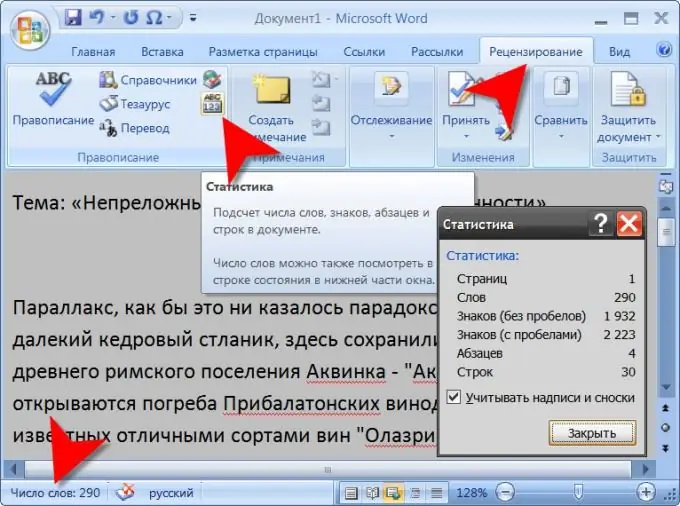
Necesar
procesor de text Microsoft Office Word
Instrucțiuni
Pasul 1
După ce ați început procesorul de text, încărcați un document care conține textul care vă interesează. Acest lucru se poate face prin copierea textului necesar undeva și lipirea acestuia într-un document Word gol sau prin deschiderea fișierului printr-o casetă de dialog lansată apăsând comanda rapidă de la tastatură Ctrl + O. Puteți vedea unul dintre parametrii de măsurare a textului imediat după încărcare - în partea stângă a barei de stare (aceasta este bara de jos a ferestrei documentului) va fi plasat numărul de cuvinte din text.
Pasul 2
Mergeți la fila cu numele „Recenzie” și în grupul de comenzi „Ortografie” faceți clic pe ultima pictogramă din listă. Când plasați cursorul mouse-ului peste acesta, va apărea textul explicativ „Statistici..”. Ca rezultat, se va deschide o fereastră mică, care va conține informații detaliate despre text - numărul de pagini, cuvinte, semne (atât cu și fără spații), paragrafe și linii. Aici puteți debifa și caseta „Luați în considerare etichetele și notele de subsol” dacă textul conține aceste elemente și aveți nevoie de statistici fără a le lua în considerare.
Pasul 3
Faceți clic stânga pe eticheta barei de stare care conține informații despre numărul de cuvinte pentru a afișa exact aceeași fereastră de statistici descrisă în pasul anterior - aceasta este o modalitate mai rapidă de a o accesa.
Pasul 4
Evidențiați orice propoziție, paragraf sau orice alt fragment dacă trebuie să măsurați nu întregul text, ci doar o anumită parte a acestuia. După aceea, în bara de stare, un alt număr va fi adăugat la numărul total de cuvinte din întregul text printr-o fracție, indicând același indicator pentru fragmentul selectat. Deschizând fereastra de statistici într-una din metodele descrise în pașii anteriori, puteți afla informații mai detaliate despre partea de text selectată.






